यदि आप विंडोज 11 की एक साफ स्थापना करेंगे, तो प्रक्रिया के लिए सटीक तैयारी आपको बहुत समय और नसों को बचाने में मदद कर सकती है। Mayuseof.com सूचना पोर्टल बोलनाखिड़कियों को फिर से इंस्टॉल करने के लिए कैसे तैयार करें ताकि कुछ भी याद न हो।

बैकअप डेटा बनाएं
शायद ओएस की स्वच्छ सेटिंग्स का सबसे महत्वपूर्ण हिस्सा। पीसी को प्रारूपित करते समय, आप मुख्य ड्राइव की सभी सामग्री खो देंगे, इसलिए आपको पहले महत्वपूर्ण फ़ाइलों के बैकअप का ध्यान रखना चाहिए।
- दस्तावेज़ सिलवटों। कार्य फ़ाइलें, जारी रखें और किसी भी अन्य कागजात।
- तस्वीरें और वीडियो। पारिवारिक तस्वीरें, स्क्रीनशॉट, वीडियो और अन्य मीडिया।
- फ़ाइल चरण। यदि आप अक्सर एक डेस्कटॉप कंप्यूटर को अस्थायी भंडारण के रूप में उपयोग करते हैं, तो संभवतः वहां कुछ मूल्यवान होगा।
- फ़ोल्डर डाउनलोड करें। आपने क्या डाउनलोड किया है और महत्वपूर्ण स्थापना, पीडीएफ और अन्य फ़ाइलों को सहेजें।
- ब्राउज़र का डेटाबेस। क्रोम, एज और फ़ायरफ़ॉक्स खाते के खातों को सिंक्रनाइज़ कर सकते हैं, लेकिन केवल तब जब आप इस फ़ंक्शन को सक्षम करते हैं।
- अनुप्रयोग डेटा। खेल को बचाया गया है, लाइसेंस प्राप्त कार्यक्रमों और ताले के लिए कार्यक्रम।
बैकअप बनाने के लिए उपयुक्त विभिन्न तरीके। इसलिए, यदि आपने विंडोज 11 का उपयोग किया है और बस साफ पुनर्स्थापना करना चाहते हैं, तो आप बैकअप में निर्मित उपयोगिता का उपयोग कर सकते हैं। तीसरे डेवलपर्स से उपकरण हैं, जैसे कि एक्रोनिस ट्रू इमेज या ईज़ी टोडो बैकअप। अंत में, कोई भी आपको बंद नहीं करता है, आपको केवल आवश्यक फ़ाइलों को मैन्युअल रूप से कॉपी करने और उन्हें भौतिक ड्राइव पर सहेजने की आवश्यकता है, जैसे कि फ्लैश ड्राइव या बाहरी हार्ड ड्राइव या क्लाउड स्टोरेज पर।
बेहद महत्वपूर्ण जानकारी लिखें
- अस्वीकार करने वाली कुंजी बेचना। यदि आपने पहले Microsoft खाते के साथ विंडोज 11 को पूरी तरह से स्थापित किया है, तो सिस्टम स्वचालित रूप से डिस्क की डिस्क को चालू कर सकता है। इसे मापदंडों में देखें और, यदि आवश्यक हो, तो रिकवरी लॉक लिखें।
- उत्पाद की कुंजी और अनुप्रयोगों के लिए लाइसेंस। हालांकि डिफ़ॉल्ट रूप से विंडोज 11 को एक ही मार्ग पर ट्रिगर किया जाता है, अन्य कार्यक्रमों को मैनुअल सक्रियण की आवश्यकता हो सकती है। उदाहरण के लिए, एंटी -माइरो -ऑफिस या ऑफिस।
- एप्लिकेशन इंस्टॉल किया गया है। सिस्टम प्रारूप से पहले, पीसी पर स्थापित कार्यक्रमों की एक सूची बनाना बहुत अच्छा है। तो कम से कम आपको पता चल जाएगा कि आपको पुनर्स्थापित करने की आवश्यकता है।
स्थापित करने के लिए तैयार करें
स्थापना का अर्थ है एक फ्लैश ड्राइव जिस पर विंडोज 11 के लिए इंस्टॉलेशन फाइलें उपलब्ध हैं। स्वच्छ स्थापित करना आवश्यक है, क्योंकि आप पूरी तरह से सिस्टम बनाएंगे।
आप दो तरीकों से स्थापित करने के लिए तैयार कर सकते हैं। पहला उपयोगिताओं को बनाने के लिए उपकरण है, स्वचालित रूप से विंडोज 11 के नए संस्करण को डाउनलोड किया गया है। दूसरा रूफस है, तीसरी उपयोगिता अधिक विकल्प प्रदान करती है और स्थापना प्रक्रिया को नियंत्रित करती है।
इसके अलावा, महत्वपूर्ण ड्राइवरों को डाउनलोड करना न भूलें – उदाहरण के लिए: वीडियो कार्ड और नेटवर्क एडेप्टर के लिए वास्तविक ड्राइवर। अंत में, अंत में, आप कार्यक्रमों का ध्यान रख सकते हैं: वेब ब्राउज़र, एंटी -माइक्रो -फील्ड, पारिवारिक अनुप्रयोग, आदि।
डेब्यू करने से पहले अंतिम चरण
- सभी खातों में से। सक्रियण और सिंक्रनाइज़ेशन के साथ समस्याओं से बचने के लिए, सभी अनुप्रयोगों और खातों से छुटकारा पाएं। कुछ सेवाएं उन उपकरणों की संख्या को सीमित करती हैं जिन्हें वे संचालित कर सकते हैं, इसलिए सुरक्षित खाते से बाहर निकलें जिसे आप नई प्रणाली पर इन प्रतिबंधों को प्रतिस्थापित नहीं करेंगे।
- इंटरनेट तक पहुंच की जाँच करें। विंडोज 11 को कुछ घटकों को डाउनलोड करने के लिए नेटवर्क से कनेक्ट करने की आवश्यकता होती है, इसलिए सुनिश्चित करें कि सब कुछ सही तरीके से काम करता है।
- हाथ में स्मार्टफोन पकड़ो। यदि आपको एक विशिष्ट खाते में प्रवेश की पुष्टि करने की आवश्यकता है जिसमें दो कारक प्रमाणीकरण शामिल हैं।